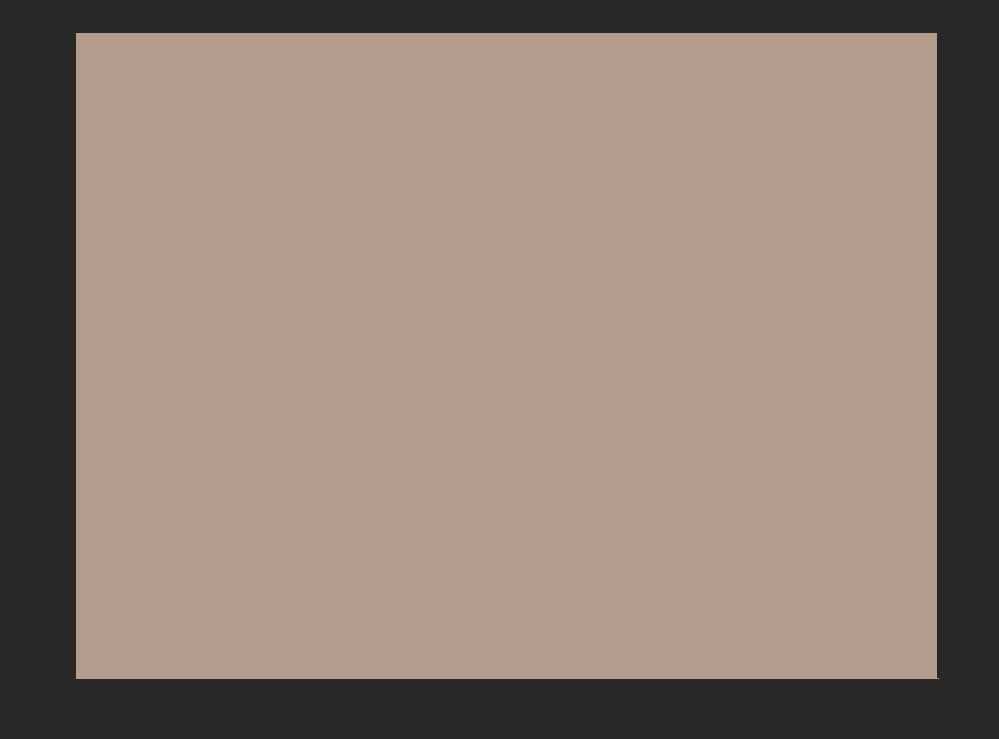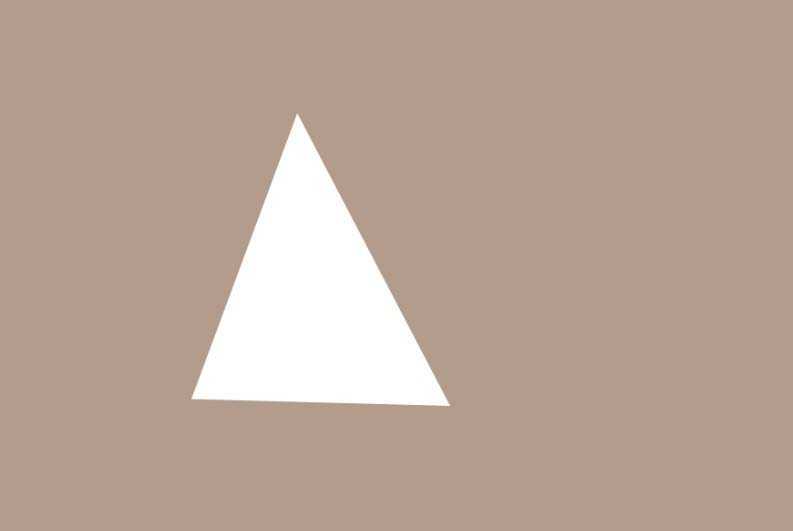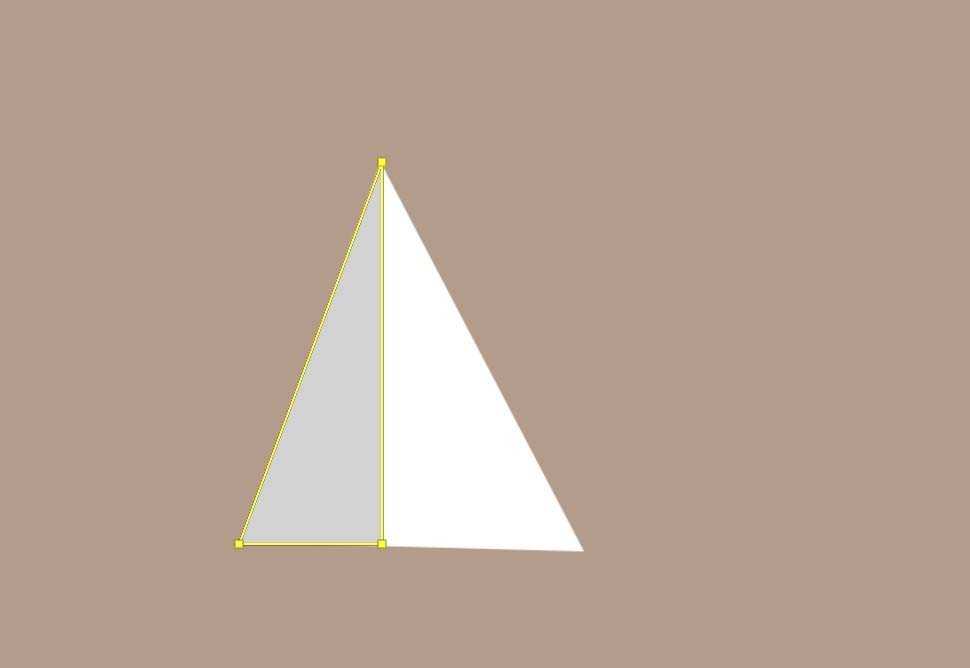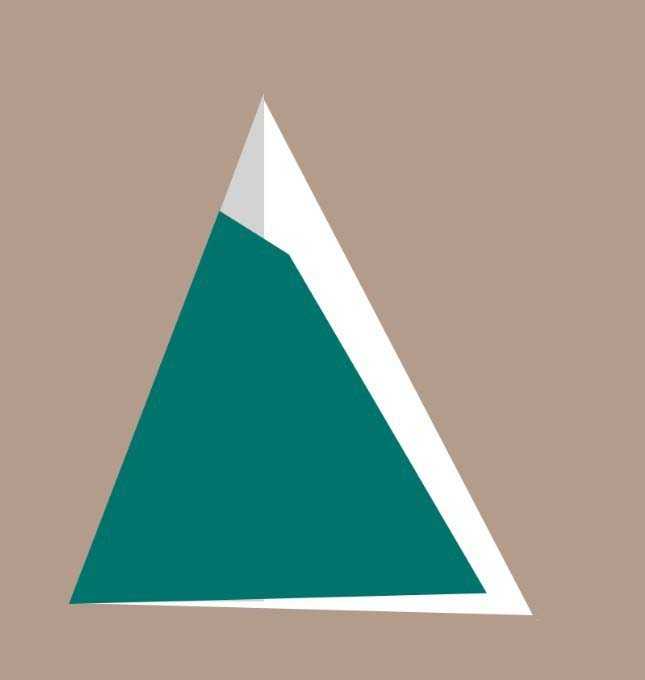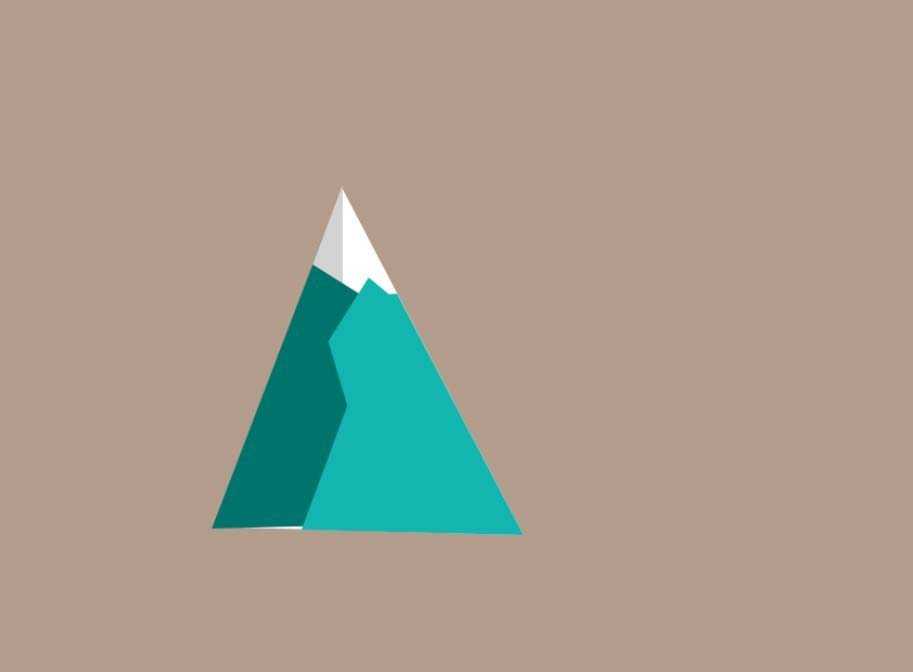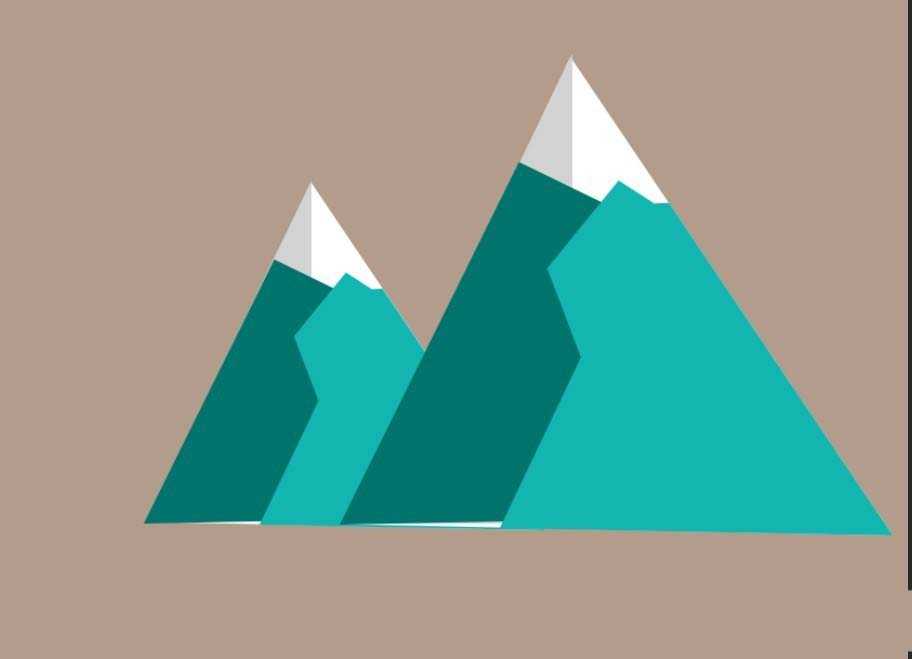ps想要设计简洁版雪山,该则么设计扁平化的雪山呢?下面我们就来看看详细的教程。
- 软件名称:
- Adobe Photoshop CC 2018 v19.0 简体中文正式版 32/64位
- 软件大小:
- 1.53GB
- 更新时间:
- 2019-10-24立即下载
1、新建一个空白文件。填充一个灰暗的颜色。
2、用钢笔工具,勾画一个三角形,填充白色。
3、再画一个三角形填充灰色,放于大三角形的一半位置。
4、如图勾画一个蓝色色块,对齐三角形的一边。同样再画一个对齐右边。
5、将整个雪山,复制一个放大,摆好位置。效果图如图:
以上就是ps设计简洁雪山的教程,希望大家喜欢,请继续关注。
相关推荐:
ps怎么给图片制作水墨山水画效果?
ps怎么绘制简单的水墨画效果的山体?
ps怎么画雪花图形? ps绘制矢量雪花图的教程
标签:
PS,雪山
免责声明:本站文章均来自网站采集或用户投稿,网站不提供任何软件下载或自行开发的软件!
如有用户或公司发现本站内容信息存在侵权行为,请邮件告知! 858582#qq.com
桃源资源网 Design By www.nqtax.com
暂无“PS怎么设计扁平化的通雪山图形?”评论...